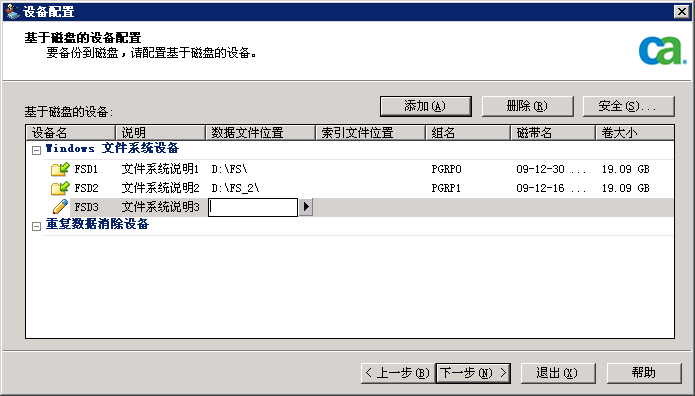管理 CA ARCserve Backup › 管理设备和介质 › 设备管理工具 › 设备配置 › 创建文件系统设备
创建文件系统设备
文件系统设备 (FSD) 可以用作常规作业或分段作业中的备份目标。 如果要创建重复数据消除设备,请参阅创建重复数据消除设备。
注意:当您在启用了 NTFS 压缩的 NTFS 卷上创建 FSD 时,CA ARCserve Backup 会关闭对 FSD 文件夹的压缩。 CA ARCserve Backup 采用这种方式来帮助防止 NTFS 压缩以及可在备份数据时创建的大文件出现问题。
创建文件系统设备
- 打开 CA ARCserve Backup 管理器控制台。
从“导航栏”中展开“管理”,然后单击“设备配置”。
此时将打开“设备配置”。
- 在“欢迎使用设备配置”对话框上选择“基于磁盘的设备”选项,然后单击“下一步”。
- 在“登录服务器”对话框中,为主服务器提供所需的安全凭据,然后单击“下一步”。
- 在第二个“登录服务器”对话框中,选择所需的服务器,然后单击“下一步”。
“基于磁盘的设备配置”对话框将打开,在树中显示 Windows 文件系统设备和重复数据消除设备的单独分支。
- 单击要创建的设备类型的分支,例如 Windows 文件系统设备,然后单击“添加”。
一个新的空白设备将添加到树的相应分支中。
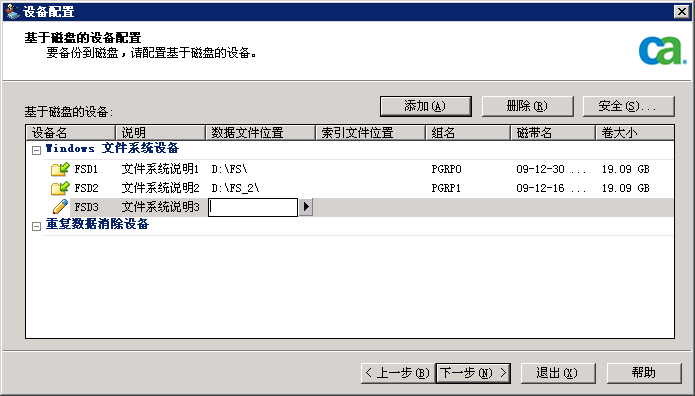
- 完成设备配置,如下所示:
- 在“设备名”字段中,输入一个名称或者接受默认名称。
- 在“说明”字段中,输入说明或接受默认说明。
- 在“数据文件位置”字段中,键入位置或者单击“浏览”按钮搜索位置。
- 在“组名”字段中,输入一个名称。
注意:“索引文件位置”字段仅适用于重复数据消除设备,且在创建 FSD 时不可用。 在验证成功完成时,会自动填充“磁带名”和“卷大小”字段。